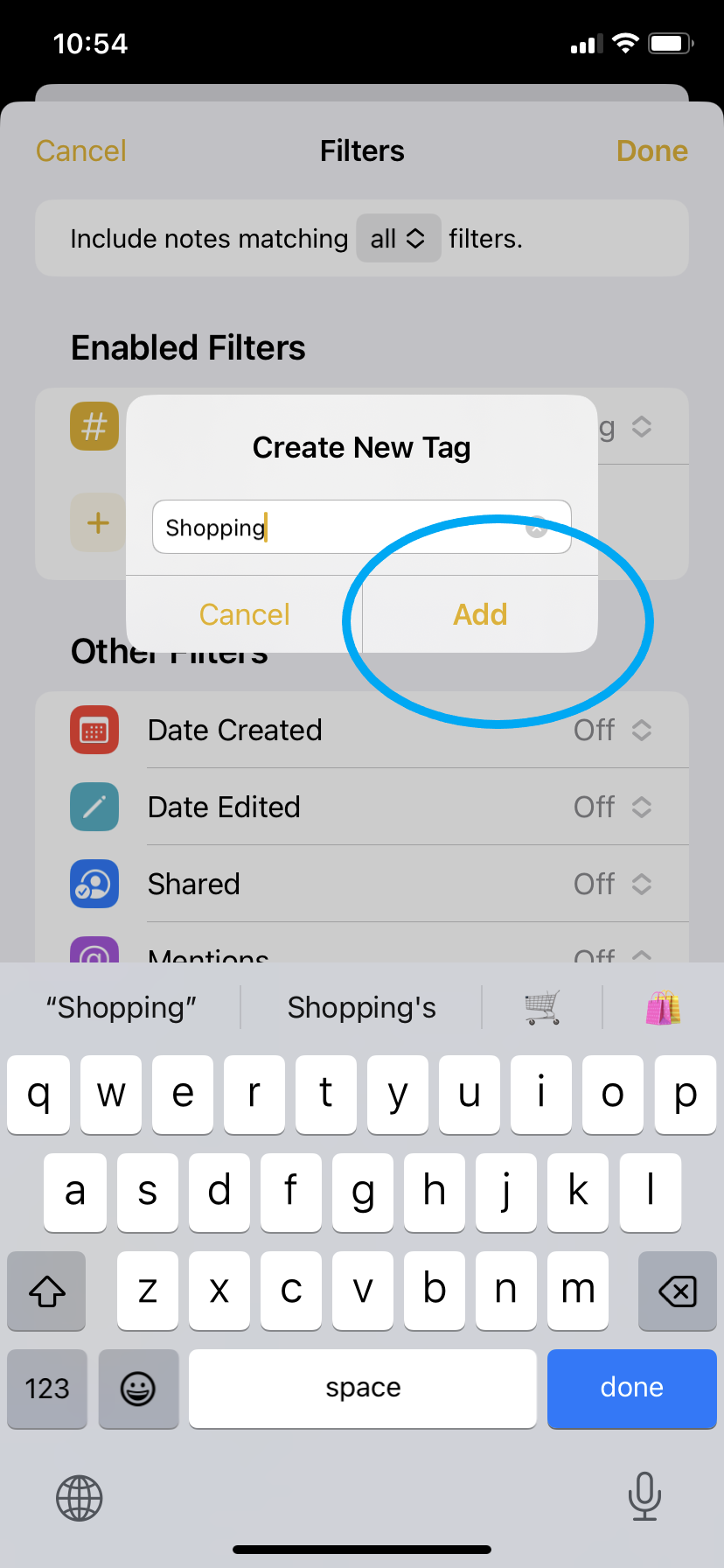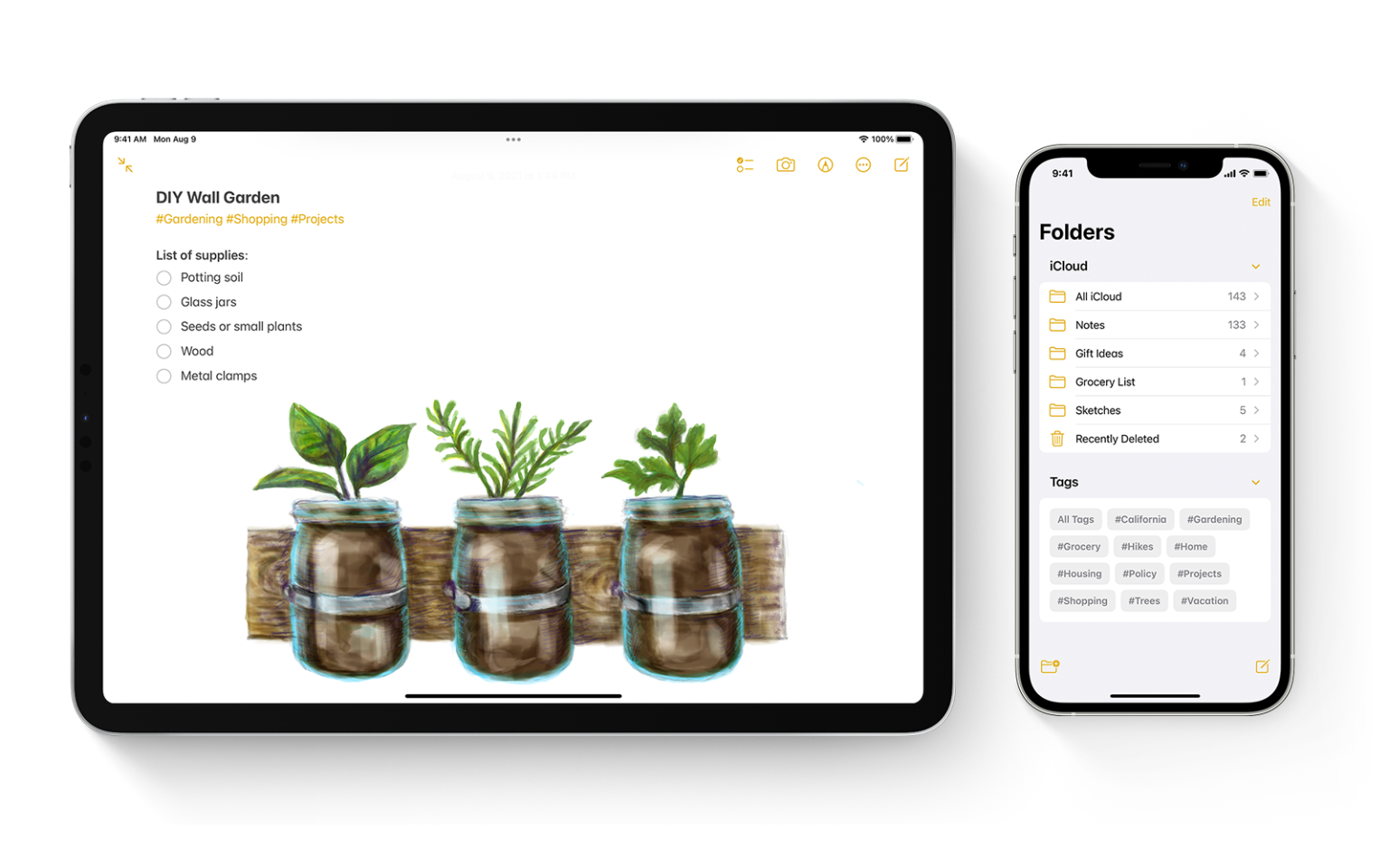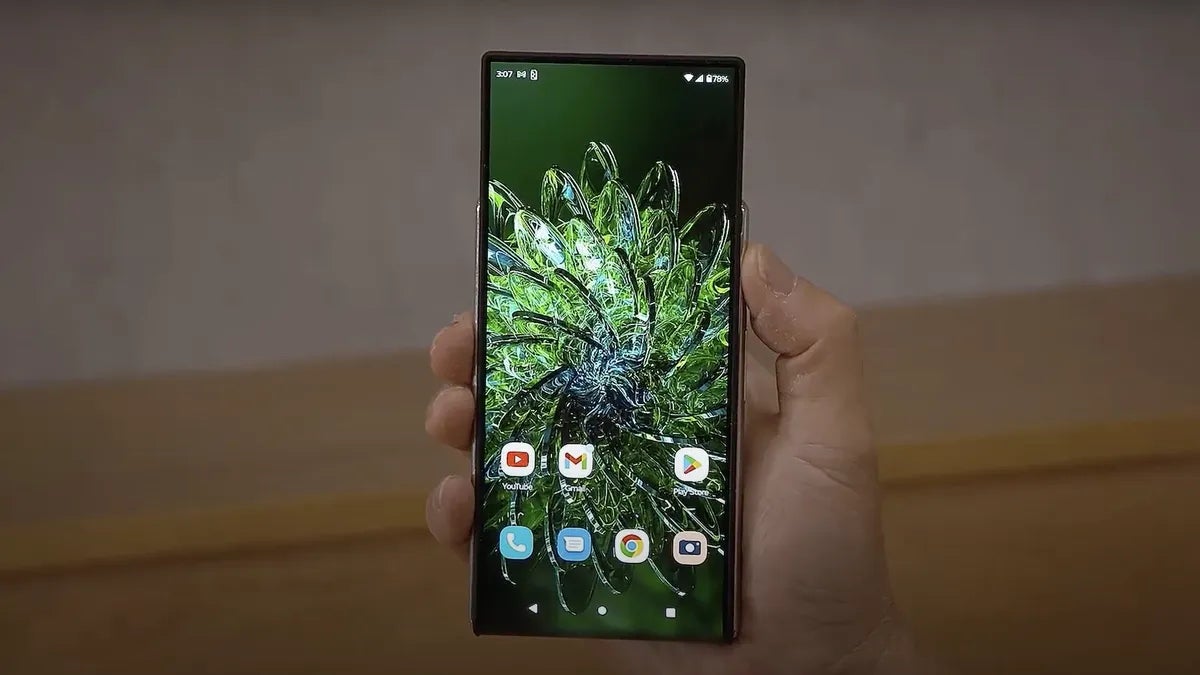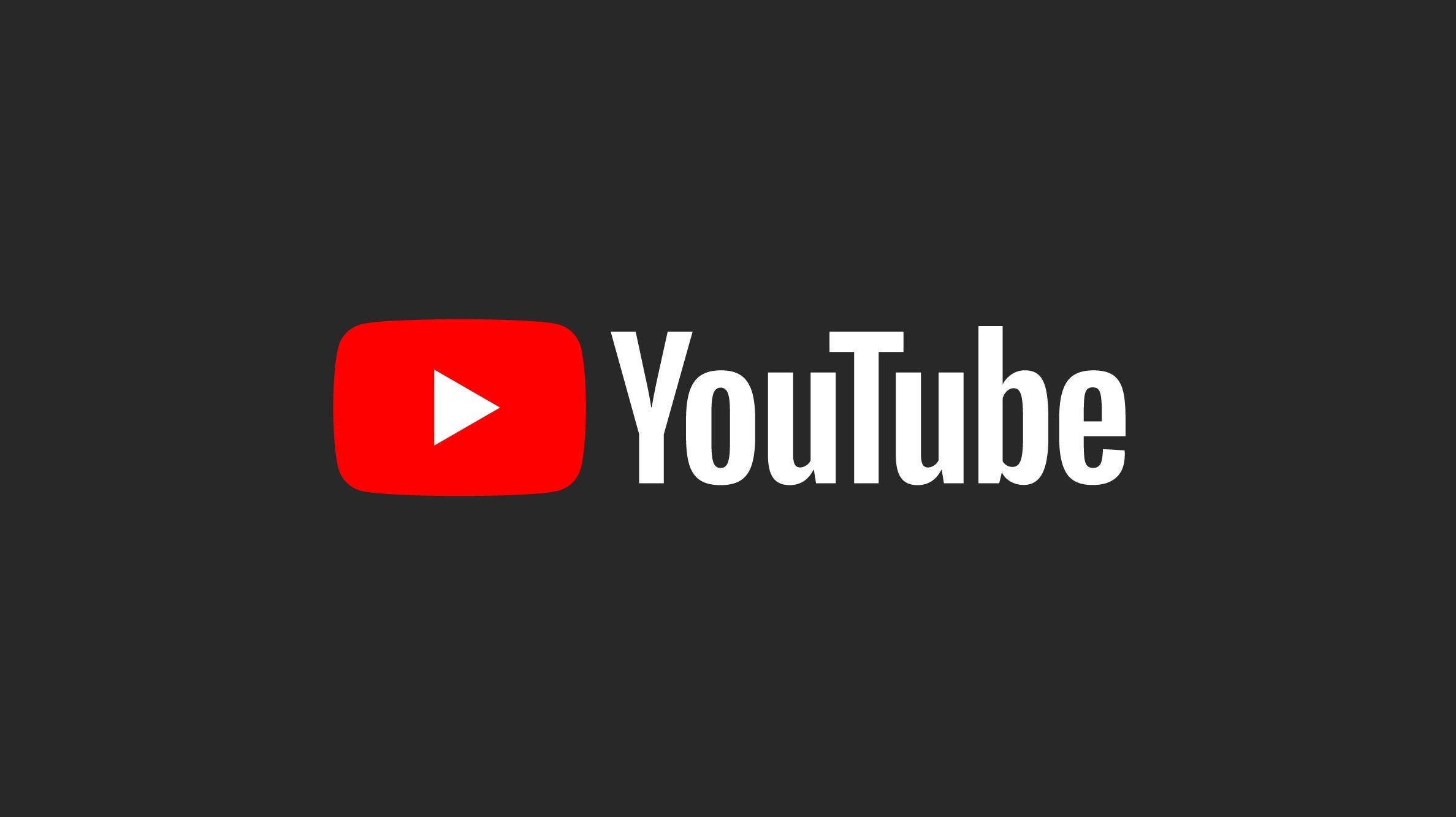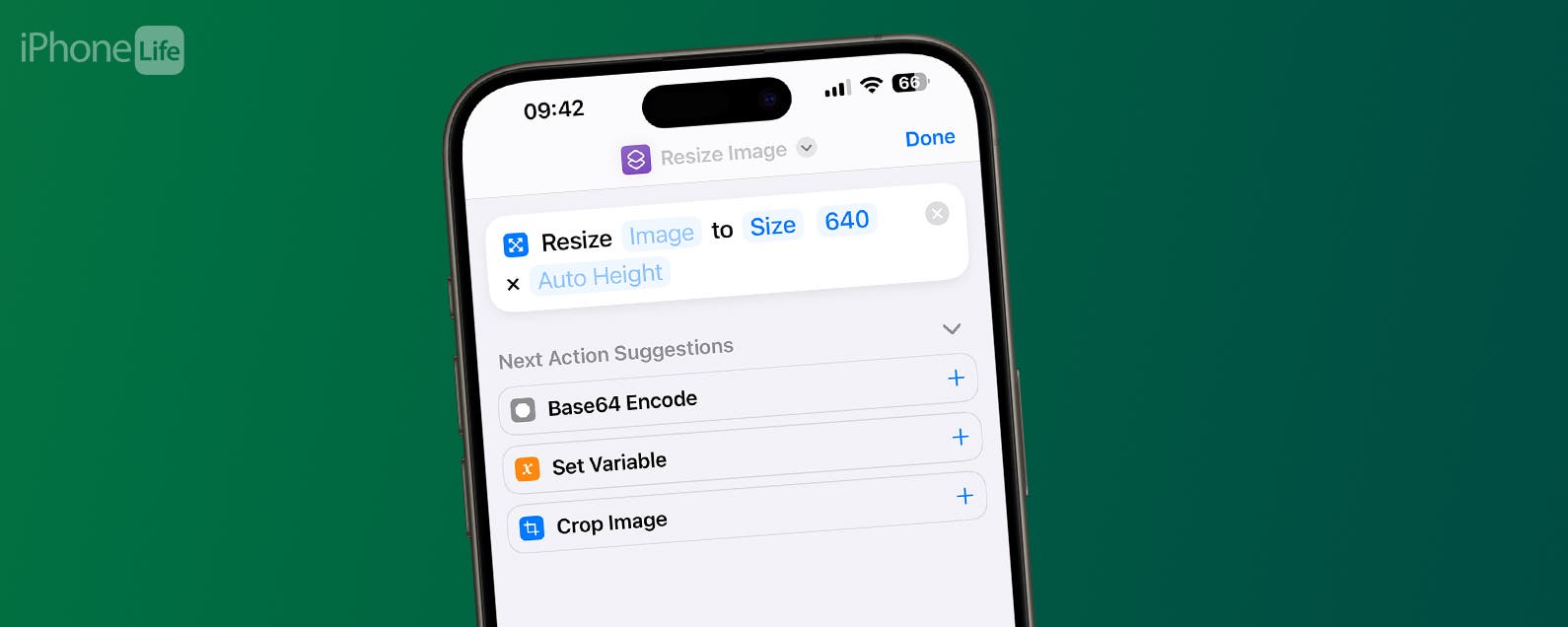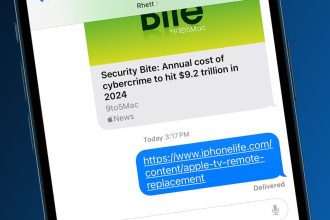Las carpetas son una excelente manera de organizar las notas de su iPhone, pero ¿sabía que hay una manera de filtrar automáticamente la misma nota en varias carpetas?
La función Carpetas inteligentes en iOS le permite filtrar sus notas en carpetas según las etiquetas personalizadas que cree. Puedes usar #shopping para tener todas tus listas de compras disponibles en una carpeta, o #recetas para organizar tus comidas favoritas, por ejemplo. Incluso puede establecer varias etiquetas para una carpeta.
La función se lanzó con iOS 15 y iPadOS 15 en 2021, lo que significa que mientras esté ejecutando esta versión o una posterior, debería poder crear carpetas inteligentes en la aplicación Notas. Siga leyendo para aprender cómo hacerlo.
Lo que necesitarás:
- Un iPhone (al menos iOS 15)
- La aplicación de notas
La versión corta
- Toca el icono de la nueva carpeta.
- Elija Convertir en carpeta inteligente
- Toca Etiquetas
- Toque Cualquier etiqueta seleccionada o Todas las etiquetas seleccionadas
- Presiona el ícono más
- Asigne un nombre a su etiqueta y toque Agregar
-
Paso
1Toca el icono de la nueva carpeta.
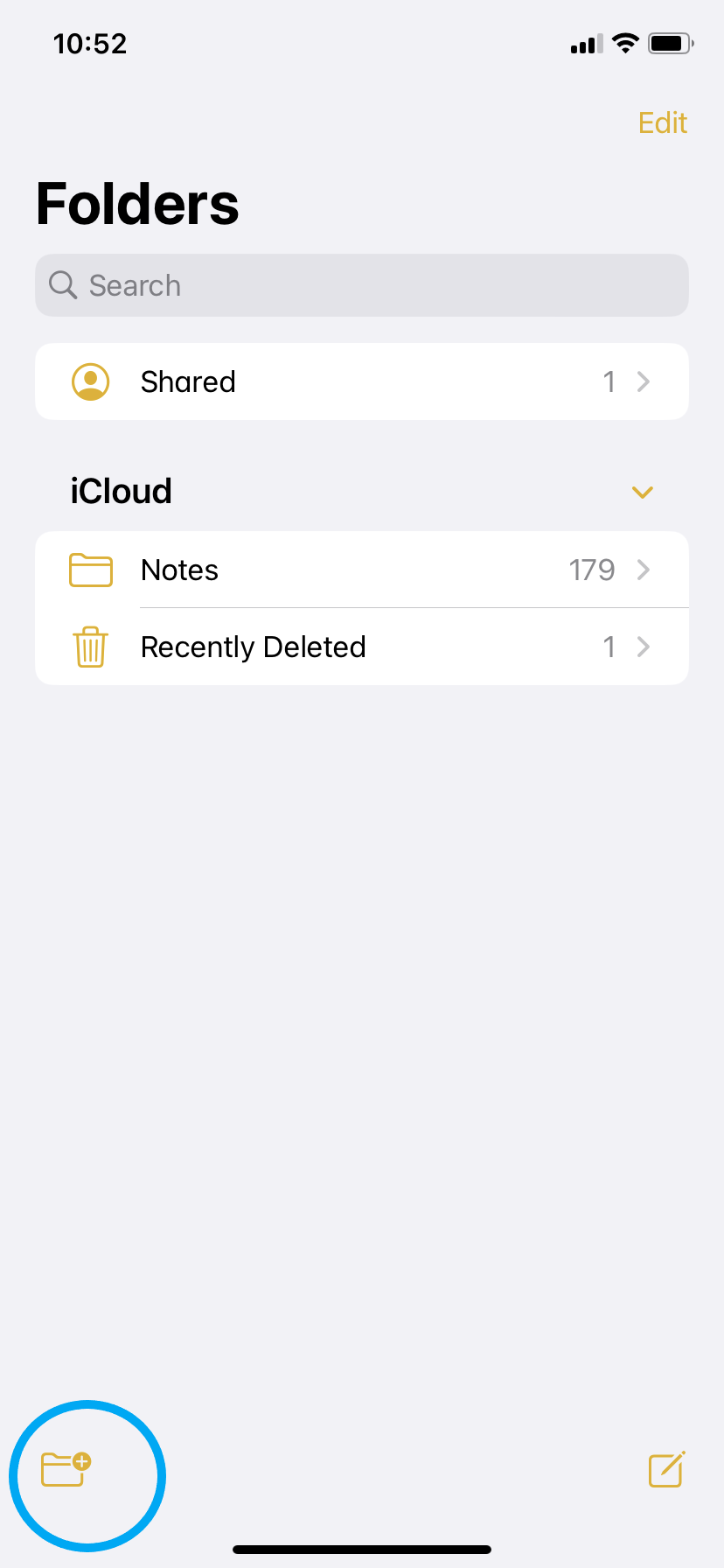
Este es el ícono en la esquina inferior izquierda de la aplicación Notas.
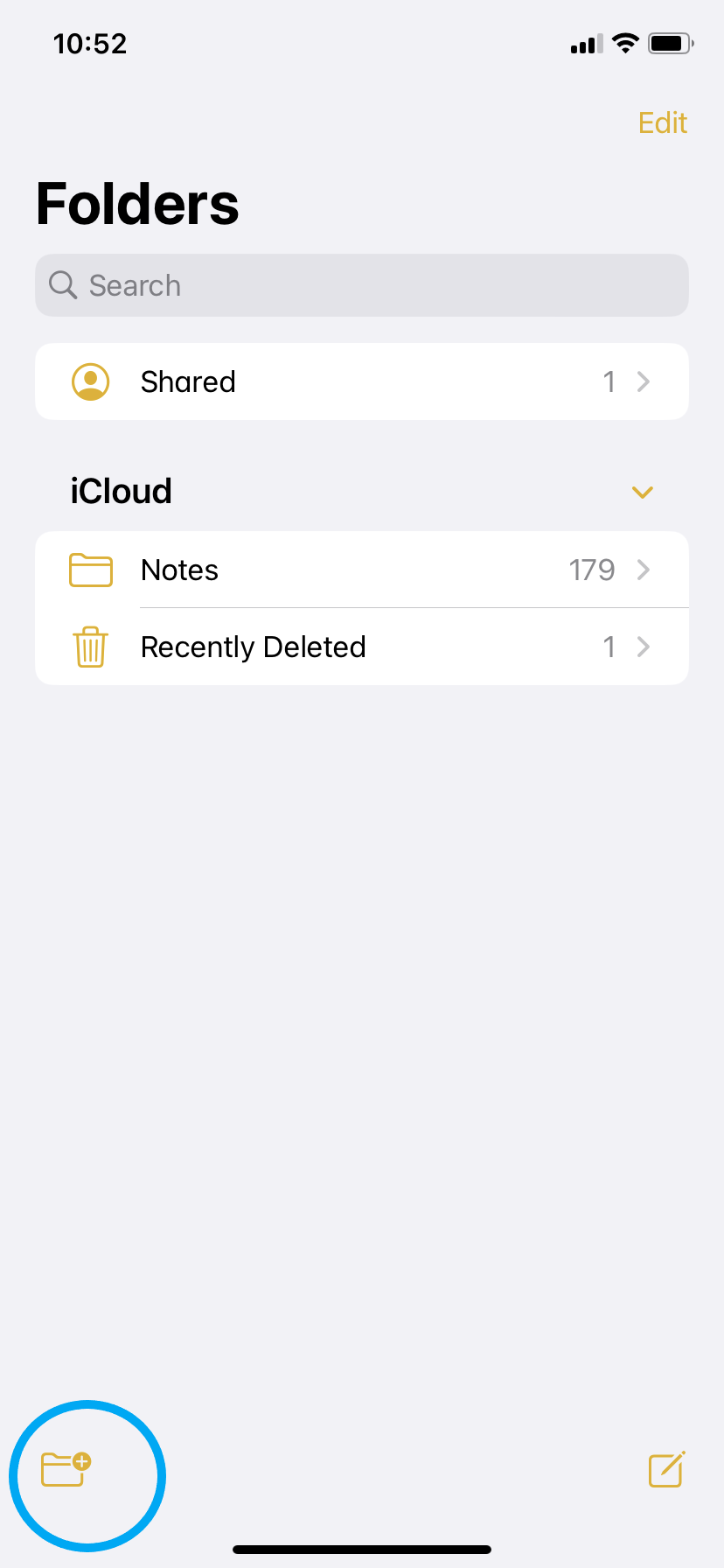
-
Paso
2Elija Convertir en carpeta inteligente
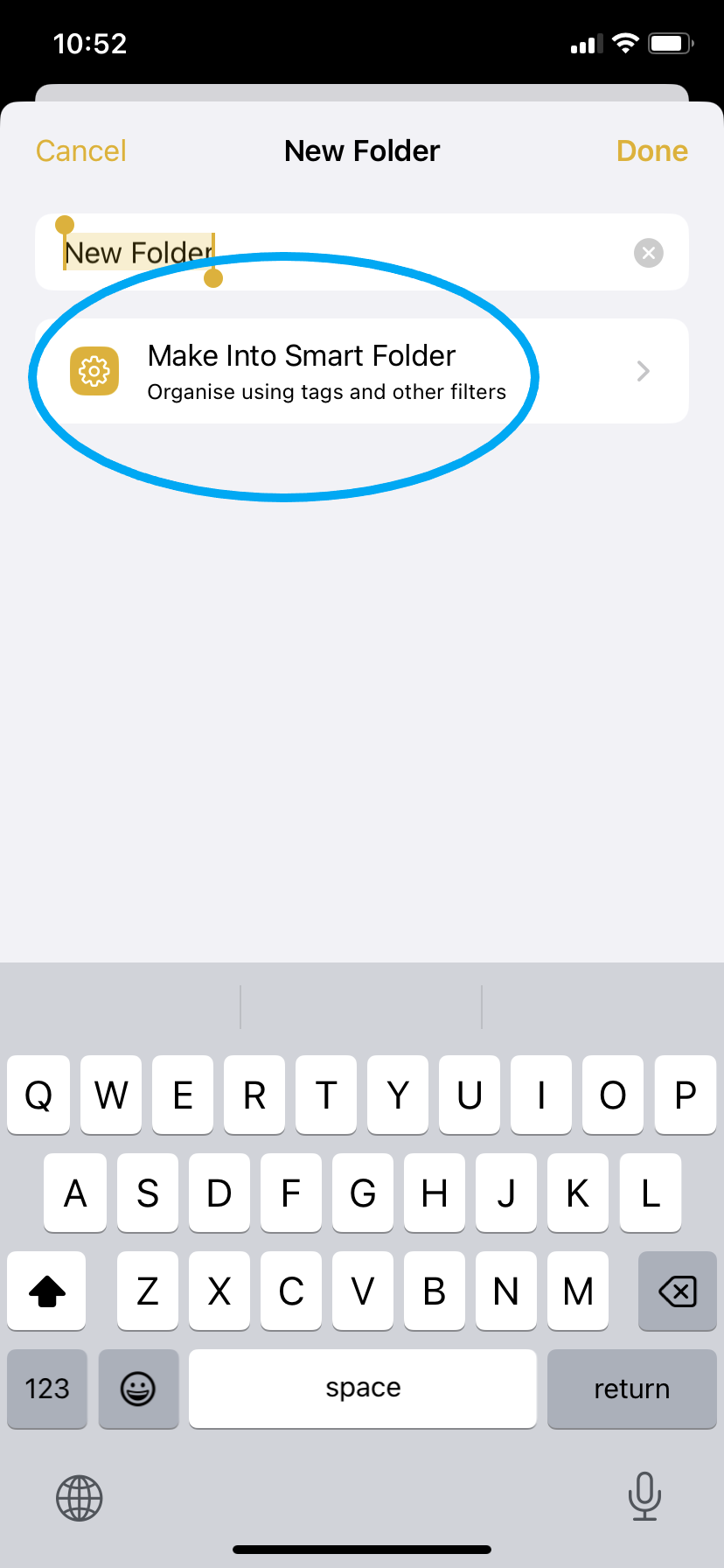
También puede nombrar la carpeta en esta etapa.
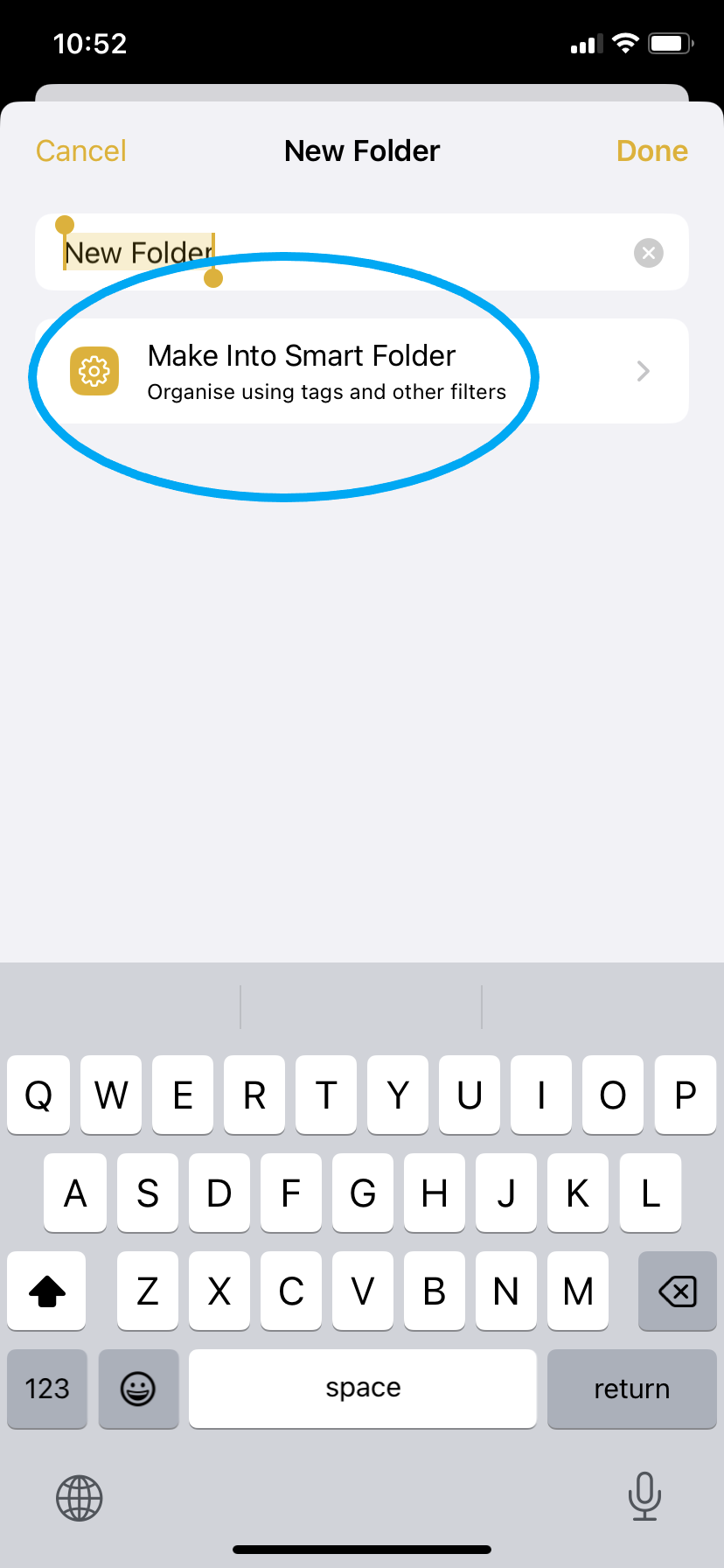
-
Paso
3Toca Etiquetas
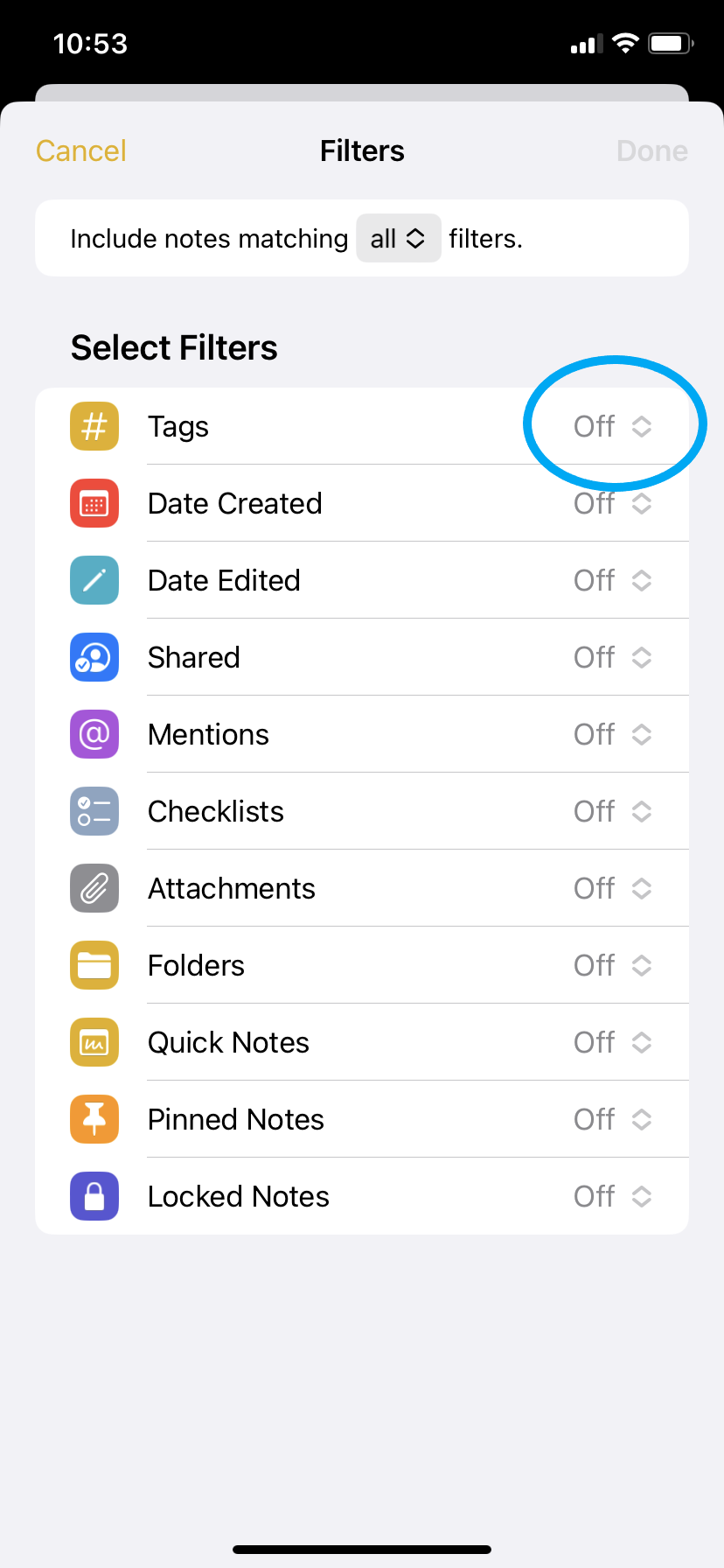
Lo más probable es que diga Apagado.
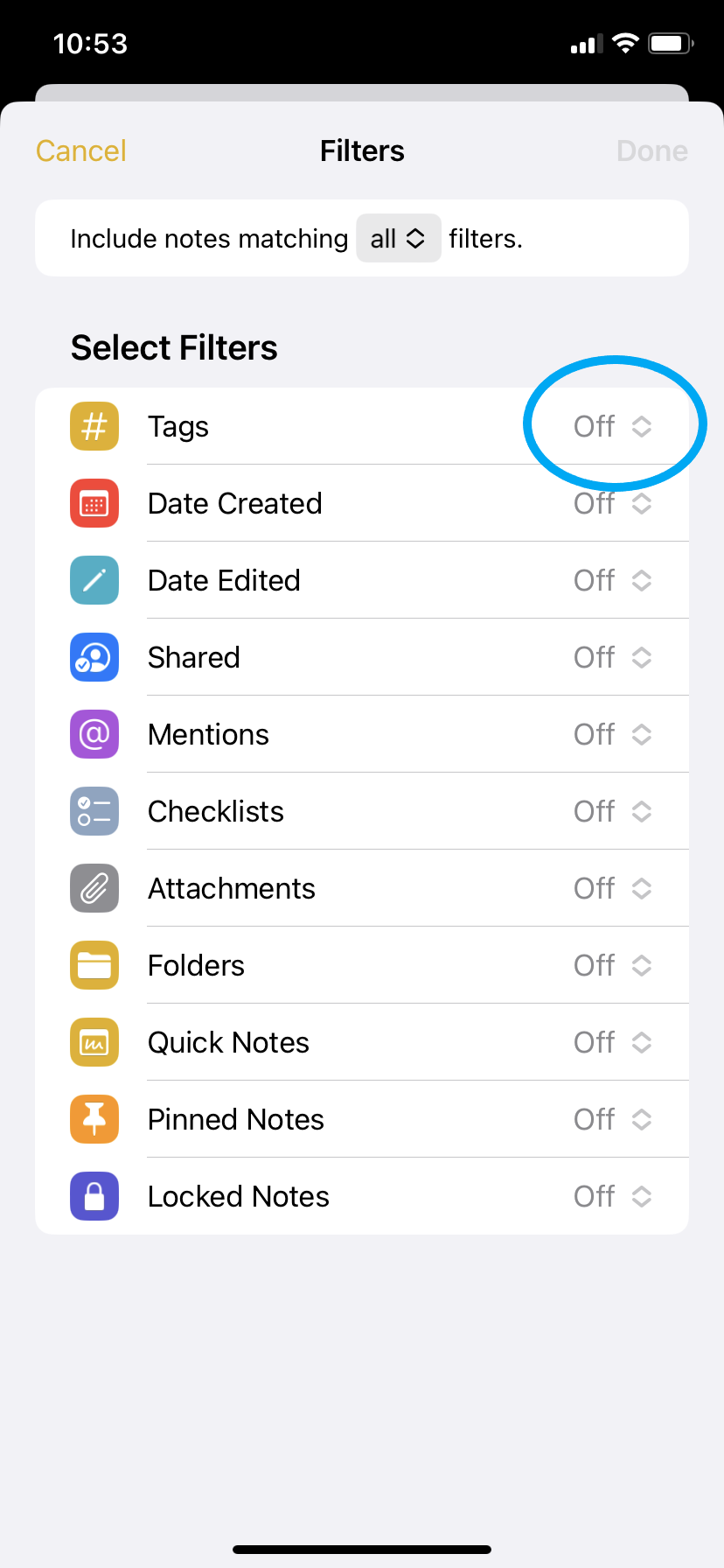
-
Paso
4Toque Cualquier etiqueta seleccionada o Todas las etiquetas seleccionadas
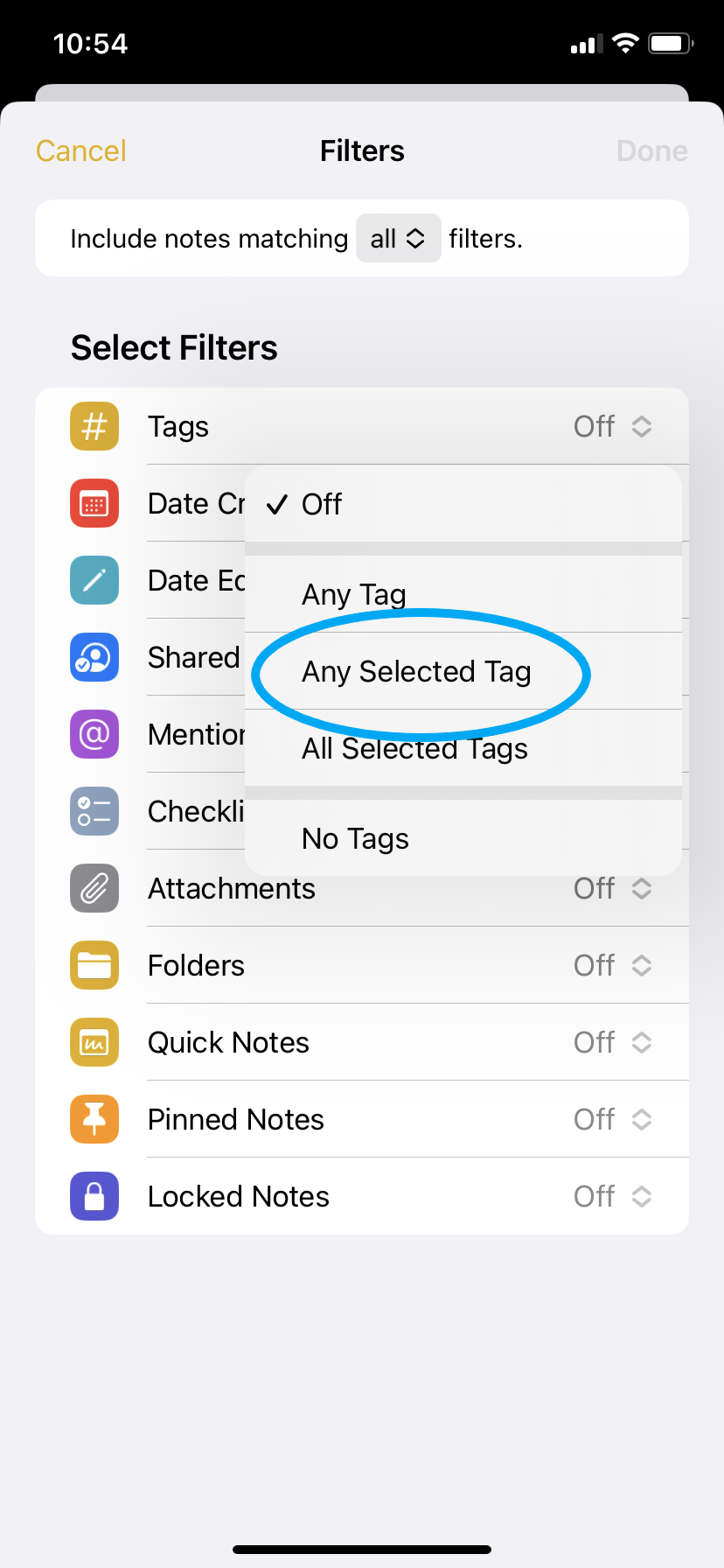
Su selección depende de si desea filtrar las notas que contengan alguna de las etiquetas que configuró o solo las que contengan todas las etiquetas que configuró.
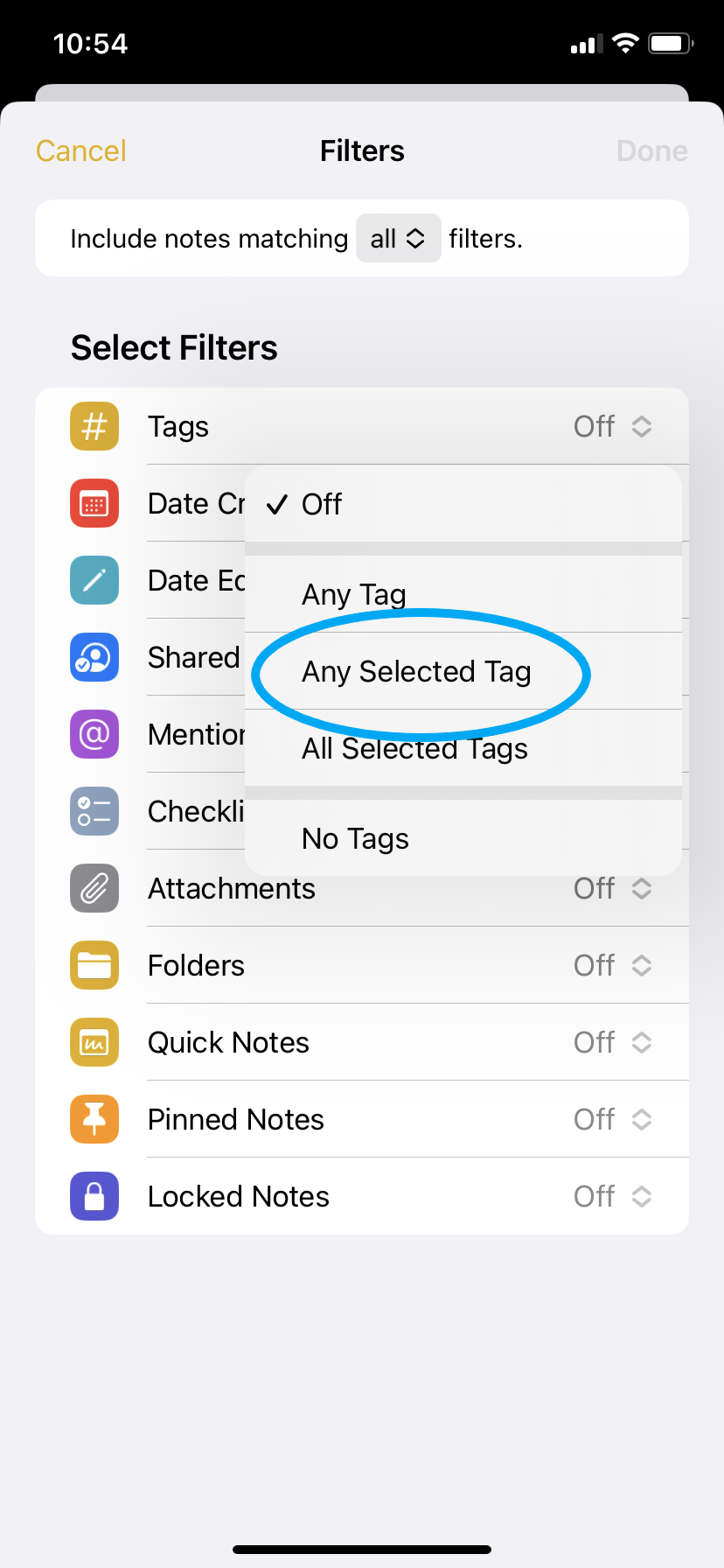
-
Paso
5Presiona el ícono más
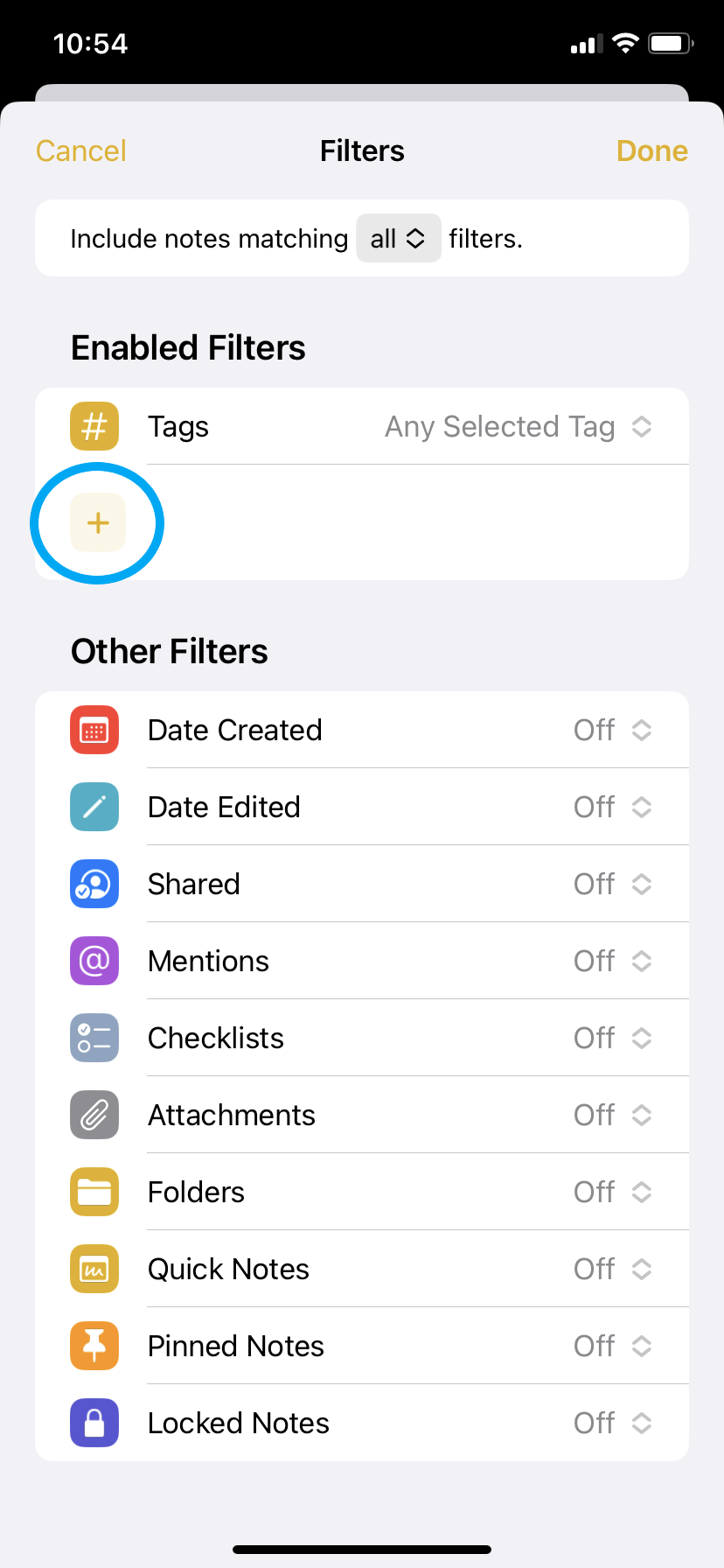
O toca cualquier etiqueta existente que quieras usar.
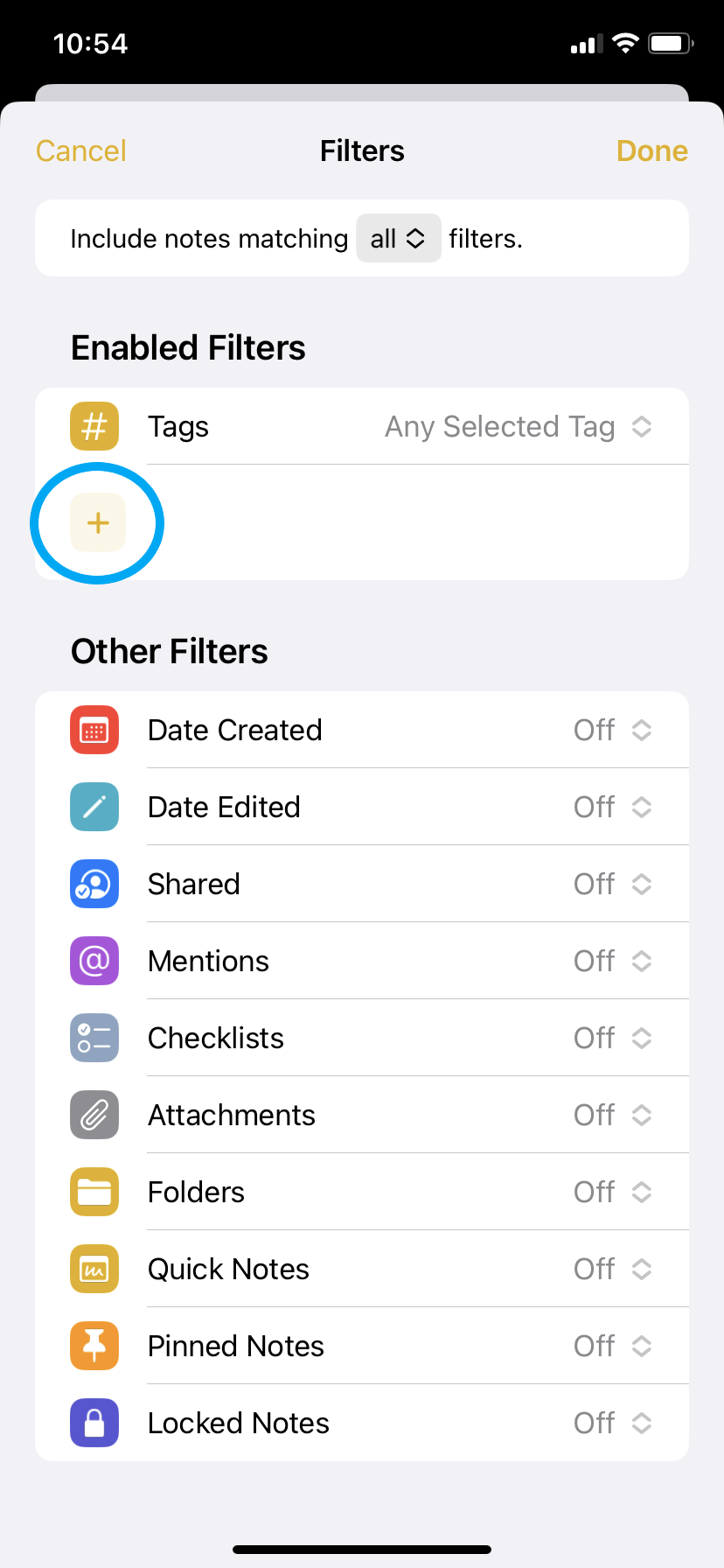
-
Paso
6Asigne un nombre a su etiqueta y toque Agregar
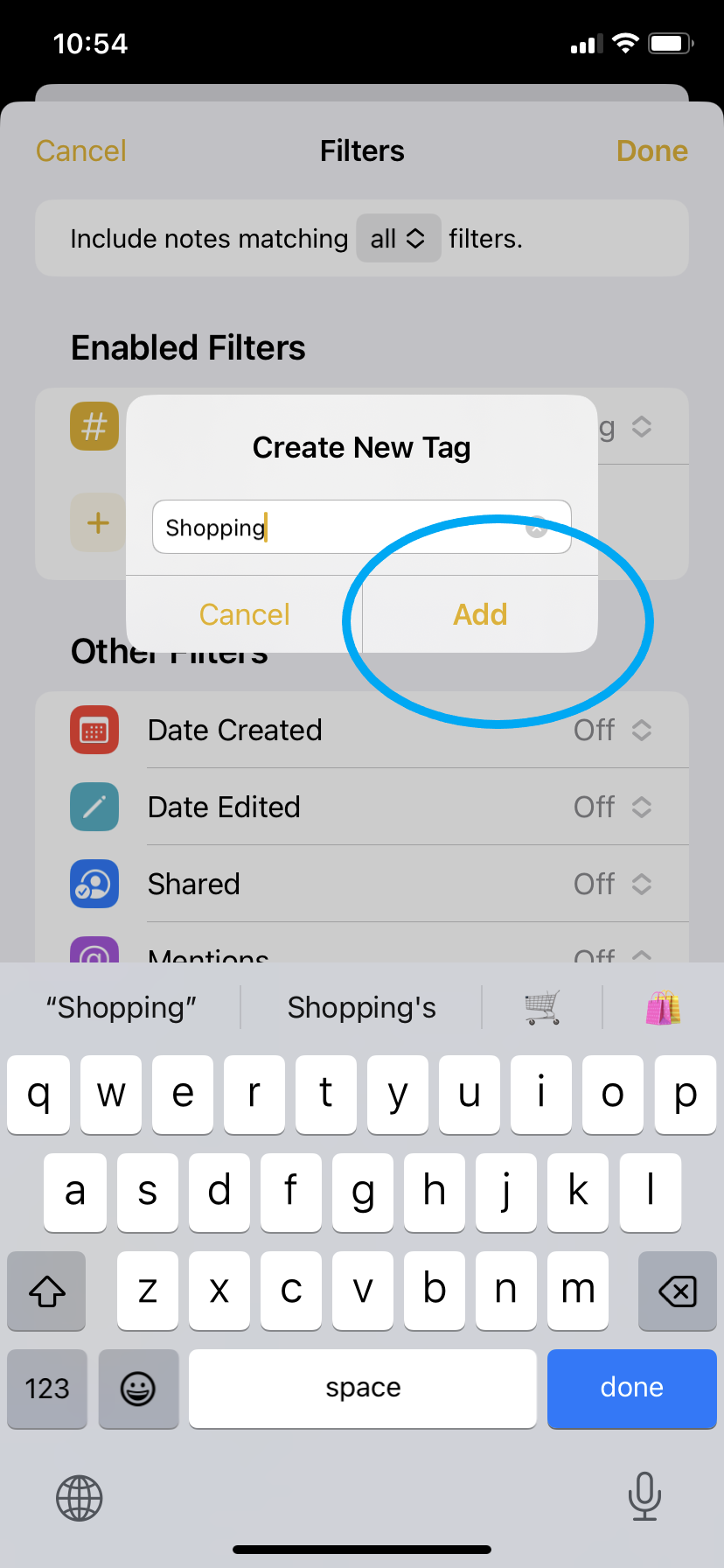
Repita los pasos 5 y 6 para agregar varias etiquetas y toque Listo cuando haya terminado.